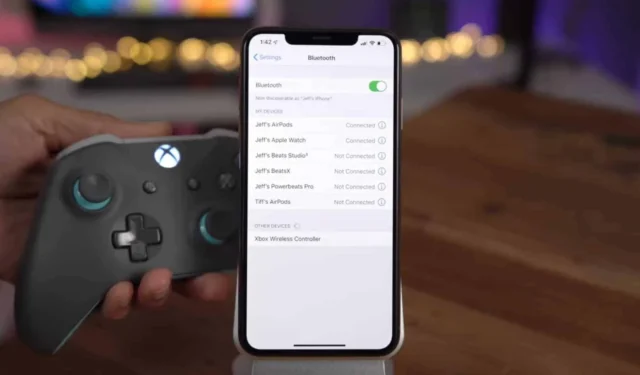
L’une des fonctionnalités les plus intéressantes introduites par Apple avec iOS 13 est la prise en charge native des contrôleurs PS4 et Xbox One S sur les appareils iPhone et iPad. C’est important pour les passionnés de jeux et les développeurs.
Temps nécessaire : 5 minutes.
Si vous avez installé iOS 13 bêta sur votre iPhone ou iPad, suivez les instructions ci-dessous pour connecter rapidement une manette sans fil Xbox One à vos appareils iOS 13.
- Allumez la manette sans fil Xbox One
Appuyez sur le bouton Xbox de votre manette Xbox One pour l’allumer.

- Appuyez sur le bouton Connecter du contrôleur
Appuyez sur le bouton Connecter de votre manette Xbox One pendant trois secondes et relâchez. Le bouton Connecter est situé sur le cadre supérieur du contrôleur (voir l’image ci-dessous).
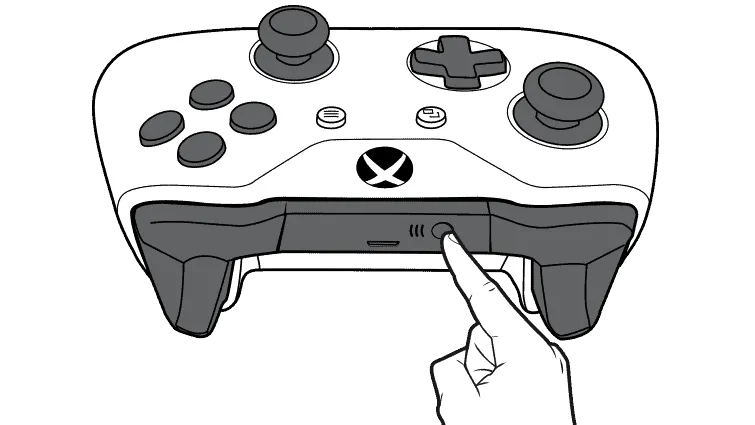
- Activez le Bluetooth sur votre iPhone
Accédez aux paramètres Bluetooth de votre iPhone et activez l’interrupteur à bascule.
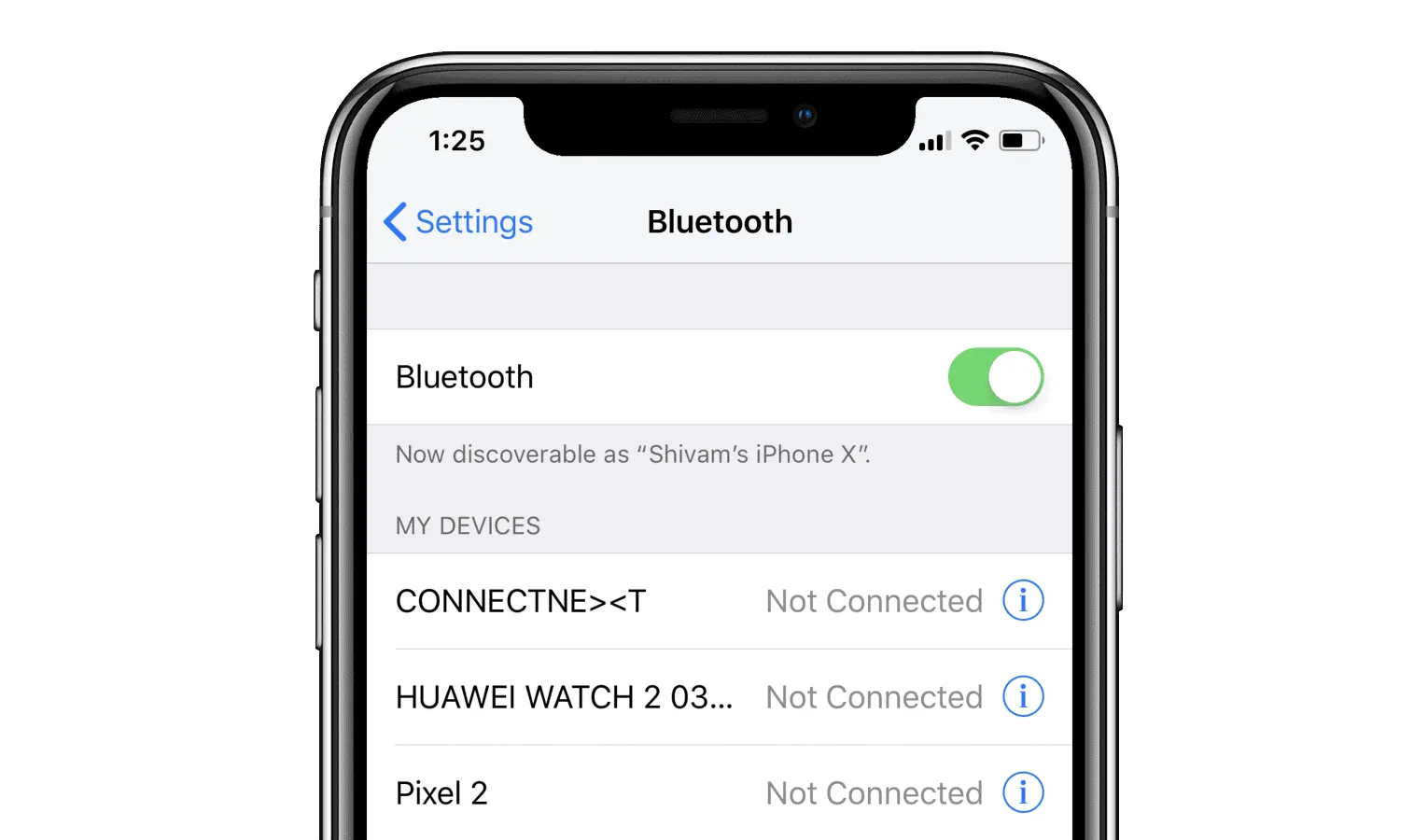
- Appuyez sur Manette sans fil Xbox
Une fois que la manette sans fil Xbox apparaît dans la section Autres appareils sur l’écran Bluetooth de votre iPhone, appuyez dessus pour connecter votre appareil à la manette.

C’est ça. Profitez de jouer à des jeux sur votre iPhone ou iPad en utilisant la manette Xbox One.
La manette Xbox One ne se connecte pas à votre iPhone ?
Assurez-vous que votre manette Xbox One intègre Bluetooth. Toutes les manettes sans fil Xbox One fournies avec la Xbox One S disposent du Bluetooth. Pour vérifier si votre contrôleur prend en charge Bluetooth, vérifiez la conception du contrôleur.
Si votre manette prend en charge Bluetooth, le plastique autour du bouton Xbox ne fera pas partie du plastique situé sur le cadre supérieur de la manette. Si tel est le cas, vous disposez d’une manette Xbox One non Bluetooth qui n’est pas compatible avec les appareils iPhone et iPad.
Crédit image : 9to5mac



Laisser un commentaire